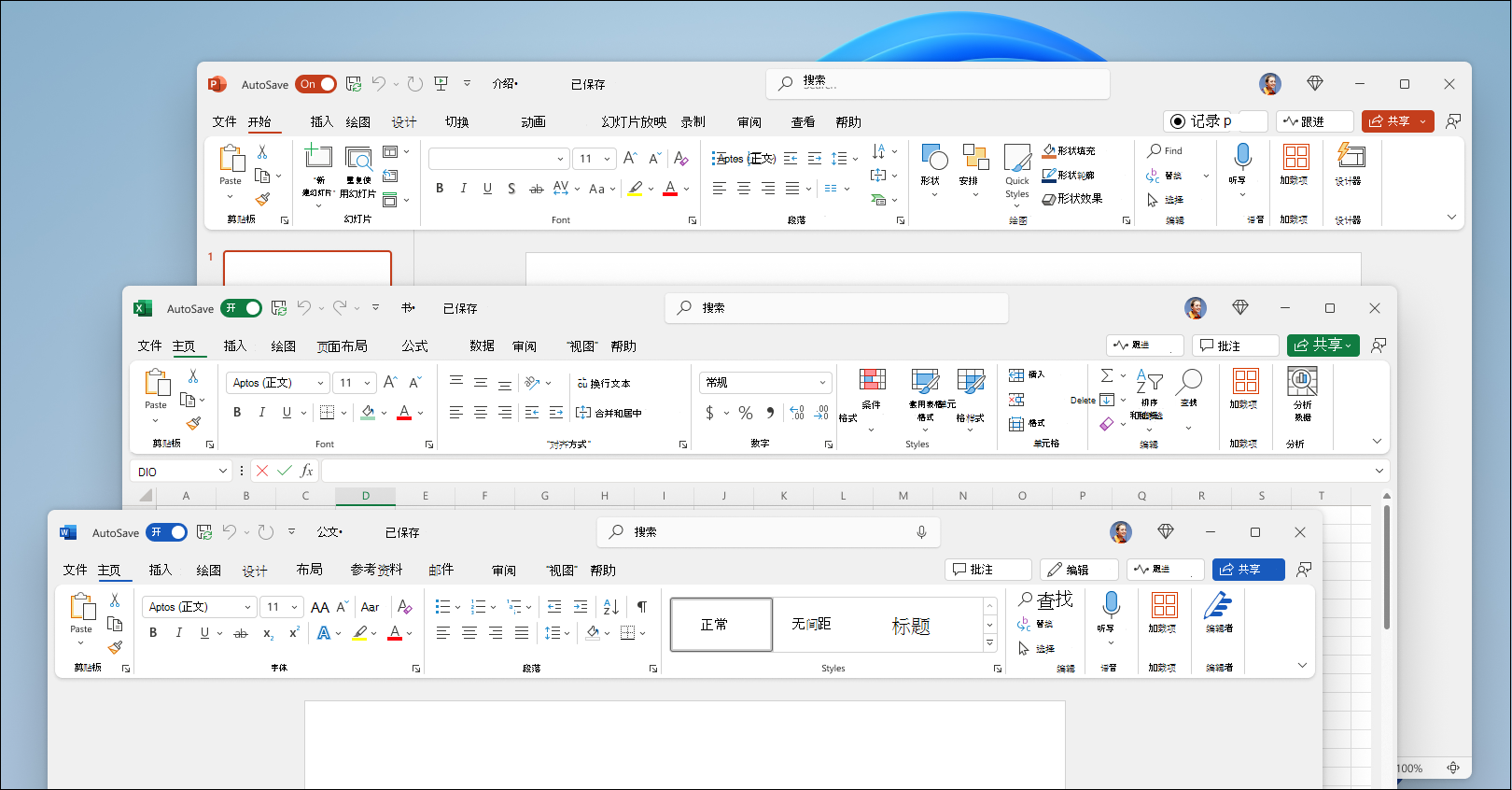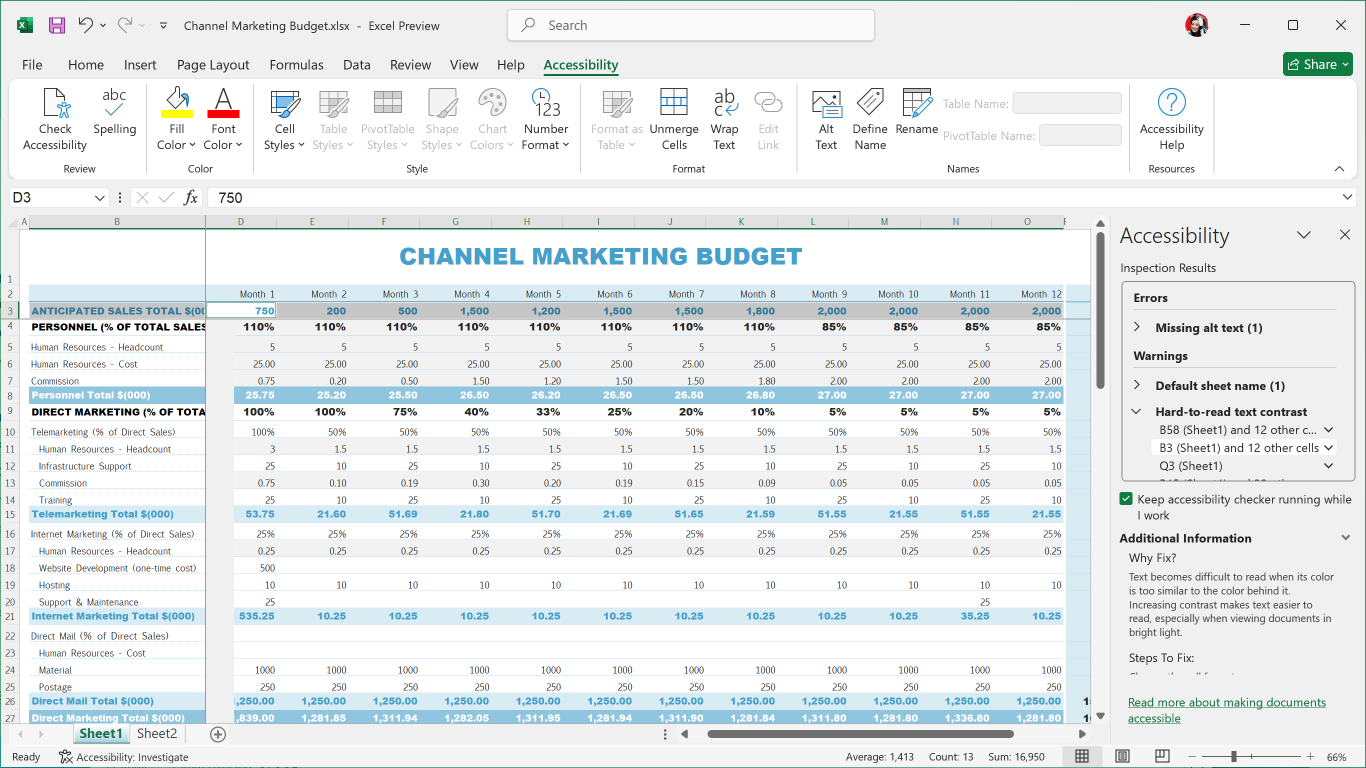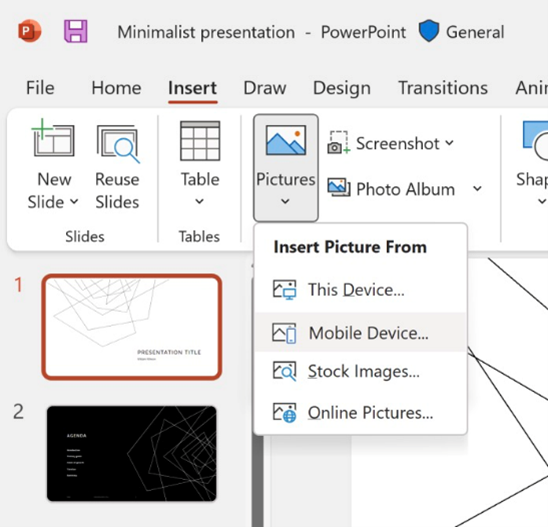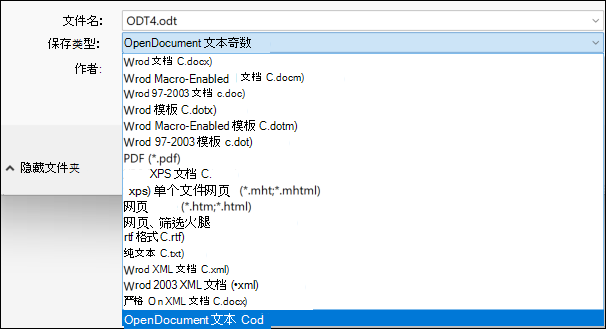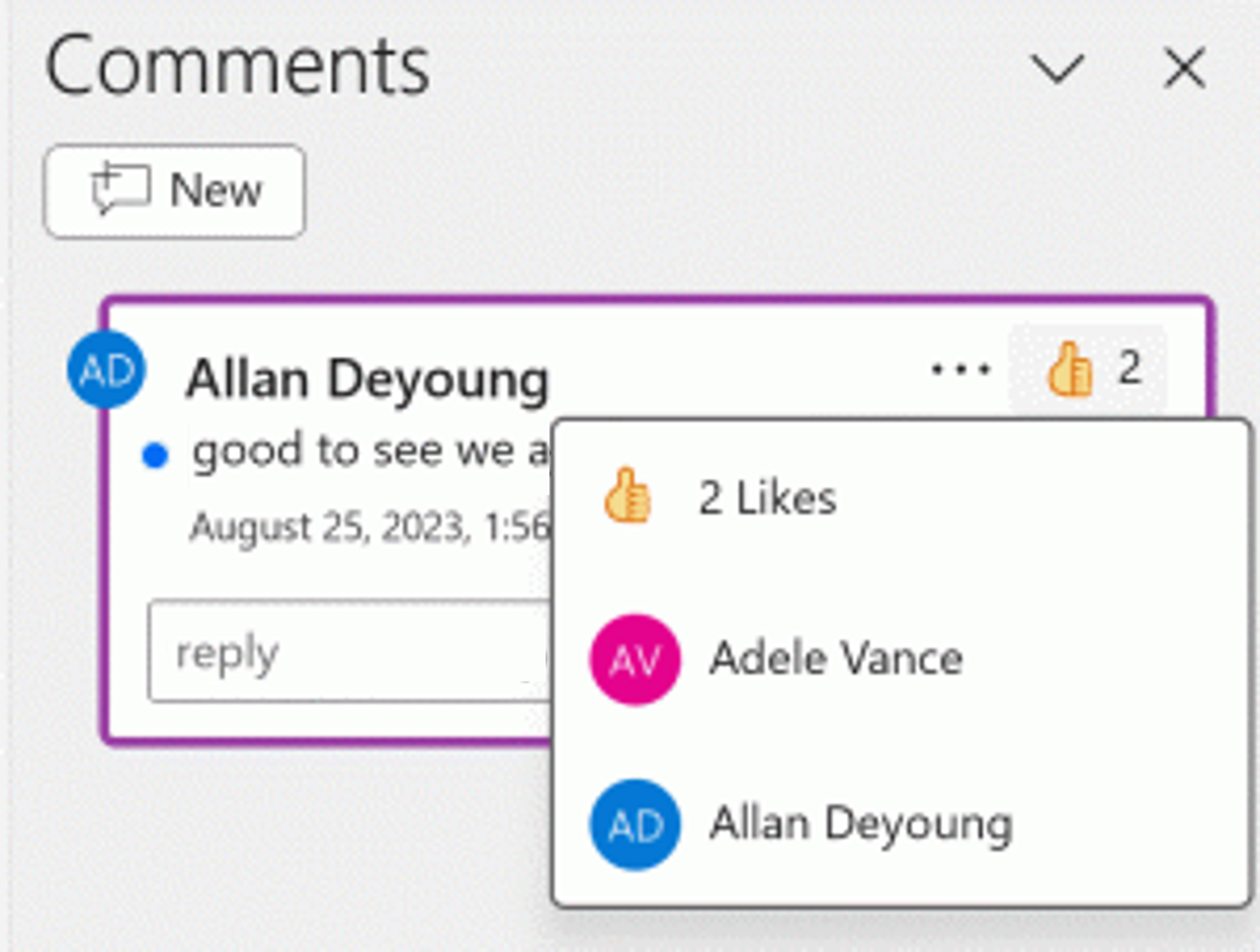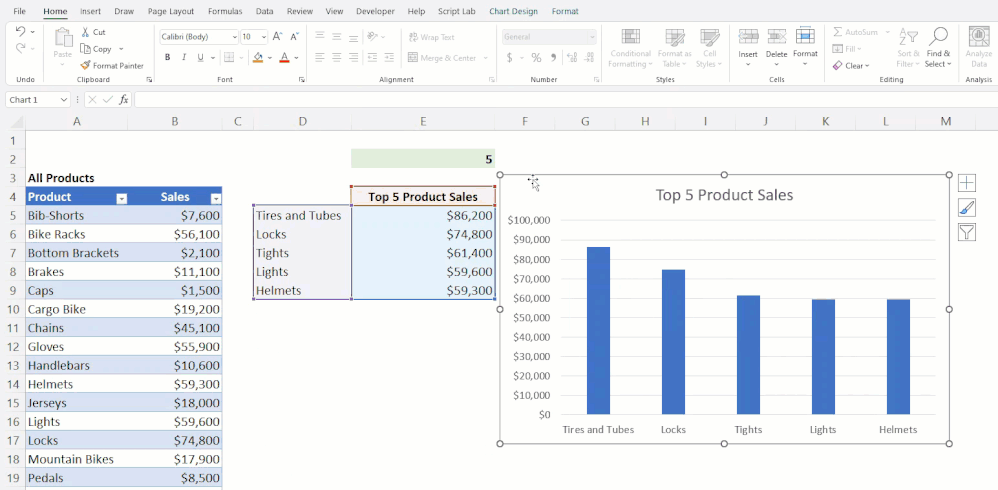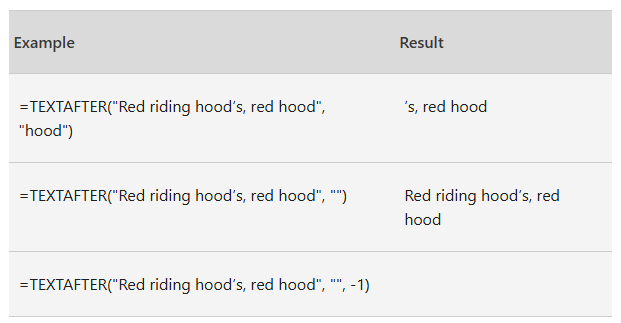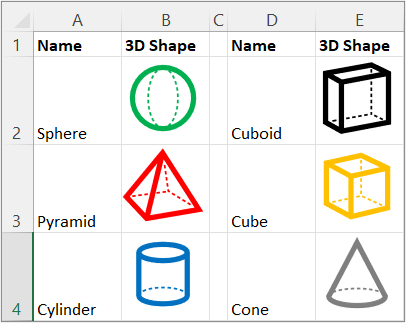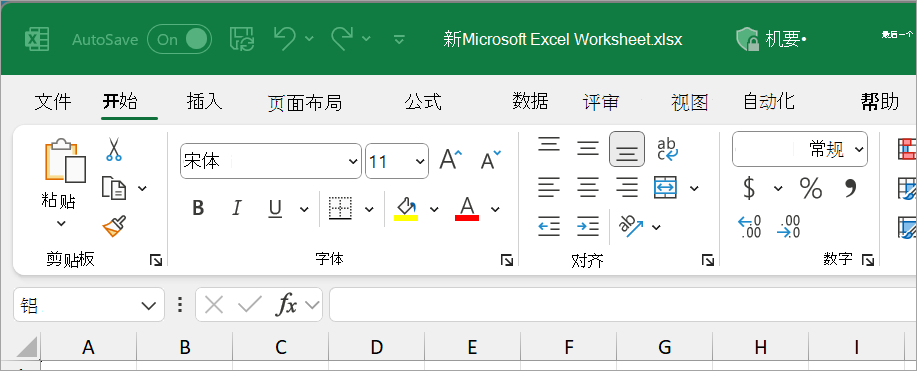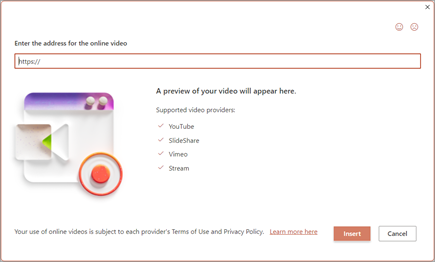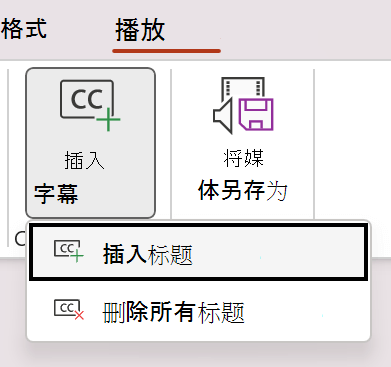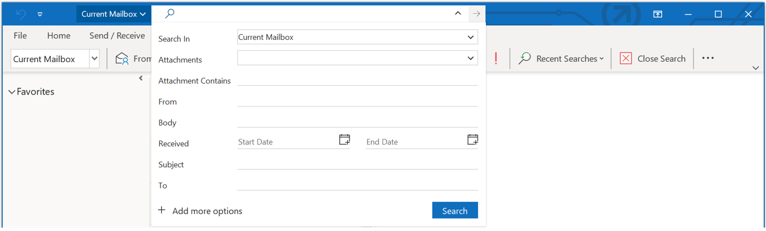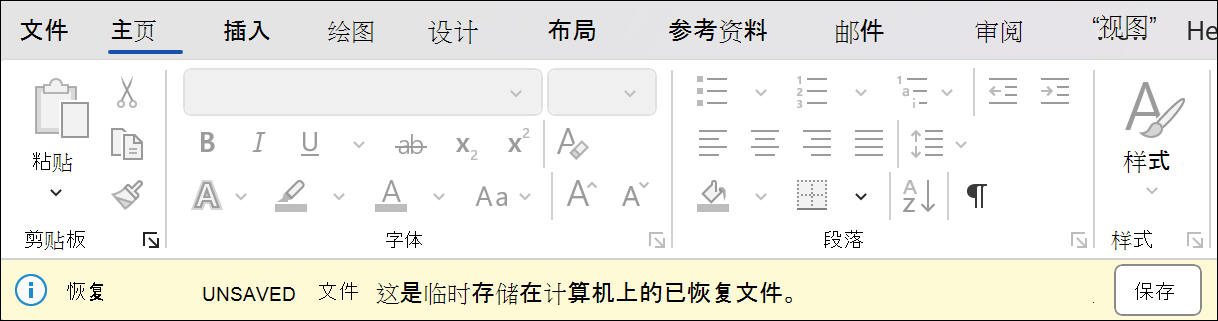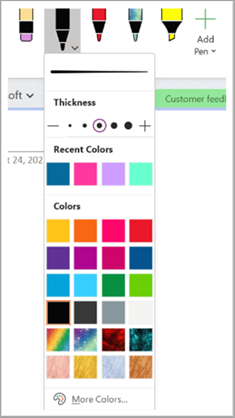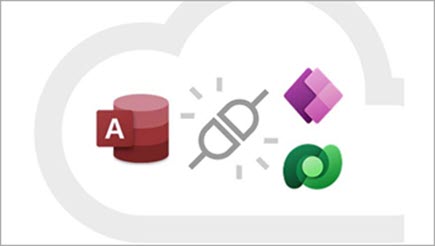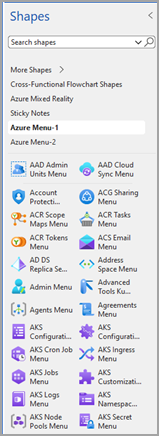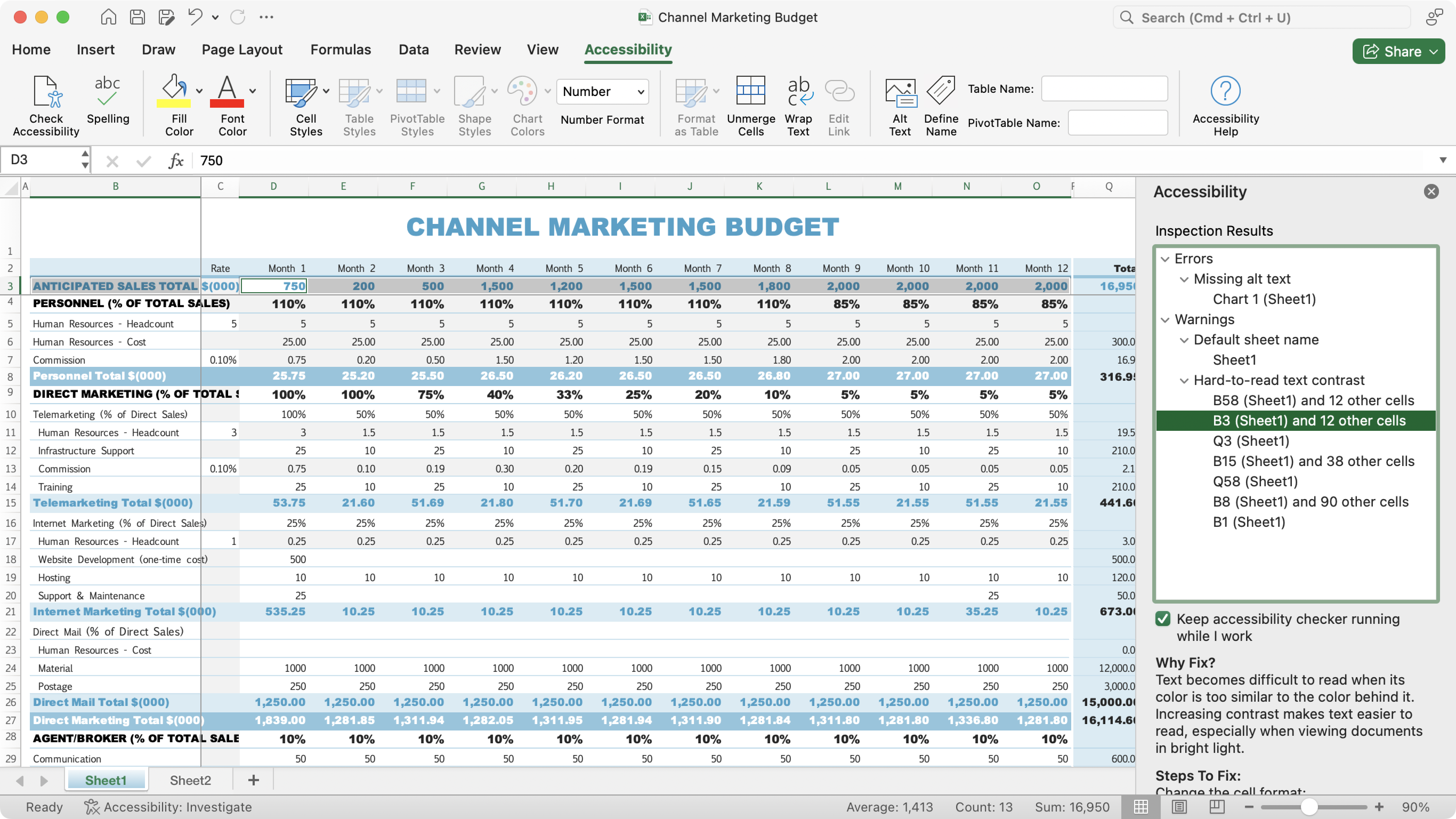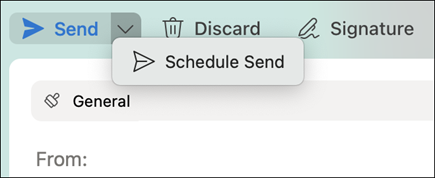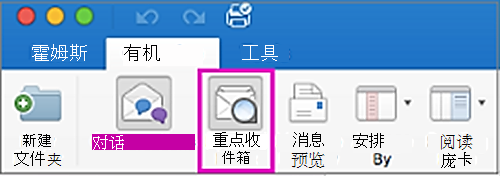在 Office 2024 和 Office LTSC 2024 中,你会发现多项新功能,包括 Excel 中的多项新功能、改进的辅助功能、Word 中优化的会话恢复功能、Access 中的新功能,以及一个汇集 Office 2024 的更新式的全新设计。
重要:
-
下面列出的一些功能不包括在面向消费者的 Office 2024 和面向商业客户的 Office LTSC 2024 中。 使用“LTSC”描述的功能仅适用于商业用户。
-
如果你的订阅通过 Microsoft 365(或 Office 365)计划获得,则该订阅与 Office 2024 或 Office LTSC 2024 不同。 例如,如果已在使用 Microsoft 365 或你的组织已将 Microsoft 365 企业版应用部署到组织中的用户,则无需 Office 2024 或 Office LTSC 2024。 你的 Microsoft 365 订阅已具有 Office 2024 或 Office LTSC 2024 中包含的所有功能,以及 Office 2024 或 Office LTSC 2024 中不包含的许多其他功能。
新增默认 Office 主题
根据像你一样的用户的反馈,Office 2024 在 Office 应用内部和这些应用之间拥有更自然、更一致的体验。 这种新外观应用 Fluent Design 原则,可跨所有应用程序提供直观、熟悉的体验。 它在 Windows 11 上表现出色,同时还能增强 Windows 10 上的用户体验。
请参阅 Office 的新外观
新增此功能的应用:
改进了辅助功能工具
插入移动设备中的图片
过去将图像从手机传输到计算机需要多个步骤,但现在可以使用 Android 设备直接将图片插入到 Office LTSC 2024 中的内容。
请参阅将 Android 手机中的照片插入到适用于 Windows 的 Word、Excel 和 PowerPoint 文件
新增此功能的应用:
支持开放文档格式 (ODF) 1.4
我们现在包括对 OpenDocument 格式 (ODF) 1.4 的支持。 ODF 1.4 规范增加了对许多新功能的支持。
请参阅 Microsoft 365 应用版现在支持开放文档格式 1.4
新增此功能的应用:
向批注添加点赞表情符号
具有动态数组的动态图表
在 Excel 2024 中,现在可以在图表中引用动态数组,以帮助可视化可变长度的数据集。 图表会在数组重新计算时自动更新以捕获所有数据,而不是固定为特定数量的数据点。
请参阅动态显示图形对象中的单元格或区域的内容
新增此功能的应用:
文本和数组函数
Excel 2024 中现在有 14 个新的文本和数组函数,可帮助你在工作表中操作文本和数组。 借助这些函数,可以更轻松地提取和拆分文本字符串,并使你能够轻松组合、重塑、选择数组并调整其大小。
新增此功能的应用:
新增 IMAGE 函数
现在,在 Excel 2024 中,可以使用复制和粘贴将图片添加到工作簿,也可以使用 IMAGE 函数从网络提取图片。 还可以在 Excel 表中轻松移动、调整大小、排序和筛选,而无需四处移动图像。
新增此功能的应用:
更快的工作簿
改进了 Excel 2024 工作簿的速度和稳定性,减少了同时打开多个具有独立计算的工作簿时出现的延迟和挂起。
新增此功能的应用:
使用精彩片段进行演示
使用精彩片段,可以直接在 PowerPoint 幻灯片中插入实时相机源。 然后可以像对图片或其他对象一样对相机源应用相同的效果,包括格式设置、切换效果和样式。
请参阅使用精彩片段演示
新增此功能的应用:

在录制工作室中创建视频
录制 PowerPoint 演示文稿(或单张幻灯片)并捕获语音、墨迹手势以及视频状态。 将录制的演示文稿导出为视频文件,并向受众播放。
请参阅录制演示文稿
新增此功能的应用:

嵌入(SharePoint 上的)Microsoft Stream 视频
将(SharePoint 上的)Microsoft Stream 视频添加到演示文稿以增强和丰富故事讲述。
新增此功能的应用:
为视频和音频添加隐藏式字幕
现在可以向演示文稿中的视频和音频文件添加隐藏式字幕或字幕。 添加隐藏式字幕可让更多受众(包括有听力障碍的人士和说视频中语言以外的语言)访问演示文稿。
请参阅在 PowerPoint 中向媒体添加隐藏式字幕或字幕
新增此功能的应用:
改进了电子邮件、日历和联系人的搜索
Outlook 2024 中的搜索添加了新的改进,以提升邮件、附件、联系人和日历条目,以便在键入搜索时,它会显示最相关的建议。
新增此功能的应用:
更多会议创建选项
Outlook 2024 在创建或管理会议时为用户提供更多选项,通过根据会议长度自动缩短会议来帮助你在通话之间挤出休息时间。
请参阅提前结束会议或推迟开始
新增此功能的应用:

恢复 Word 会话
改进了“绘图”选项卡和墨迹功能
OneNote LTSC 2024 具有许多现有工具的新功能和更新,使墨迹书写和“绘图”选项卡体验更加可靠且可自定义。 现在,使用 Surface 笔绘制时,墨迹将立即呈现,外观与传统墨迹在纸上的效果一样好。 OneNote LTSC 2024 现在还增添了用于绘图工具的颜色和大小选项,以及优化了工具的排布以便于获取。
请参阅 Windows 上 OneNote 中的新增“绘图”选项卡和墨迹工具
新增此功能的应用:
使用 Power Platform 访问 Dataverse 连接器
解锁组织所需的新功能,如移动解决方案和 Microsoft Teams 集成。 保持 Access 的价值和易用性,以及基于云的存储的价值。
请参阅入门:将 Access 数据迁移到 Dataverse
新增此功能的应用:
更多形状、模具和模板
Visio 2024 具有更多形状、模具和模板,可帮助你创建图表。 Visio Standard 2024 现在带来了许多新的图标、便笺来集思广益,还带来了大量的信息图,如象形图和待办事项列表等。 Visio Professional 2024 包含标准版中添加的所有内容,并包括 10 多个新 Azure 模具,以及其他网络和软件内容,如 Kubernetes 形状和 Yourdon-Coad 表示法。
请参阅查找更多形状和模具
新增此功能的应用:
你最喜爱的 Microsoft 365 应用中的新增功能
新增默认 Office 主题
根据像你一样的用户的反馈,Office 2024 for Mac 在 Office 应用内部和这些应用之间拥有更自然、更一致的体验。 这种新外观应用 Fluent Design 原则,可跨所有应用程序提供直观、熟悉的体验。
新增此功能的应用:
改进了辅助功能工具
Office LTSC for Mac 2024 添加了多项新增功能和改进功能,使每个人都更容易使用文档、幻灯片、工作簿和电子邮件。
请参阅辅助功能功能区
新增此功能的应用:
插入移动设备中的图片
过去将图像从手机传输到计算机需要多个步骤,但现在可以使用 Android 设备直接将图片插入到 Office LTSC 2024 for Mac 中的内容。
请参阅将 Android 手机中的照片插入到适用于 Windows 的 Word、Excel 和 PowerPoint 文件
新增此功能的应用:
支持开放文档格式 (ODF) 1.4
我们现在包括对 OpenDocument 格式 (ODF) 1.4 的支持。 ODF 1.4 规范增加了对许多新功能的支持。
请参阅 Microsoft 365 应用版现在支持开放文档格式 1.4
新增此功能的应用:
向批注添加点赞表情符号
具有动态数组的动态图表
在 Excel 2024 for Mac 中,现在可以在图表中引用动态数组,以帮助可视化可变长度的数据集。 图表会在数组重新计算时自动更新以捕获所有数据,而不是固定为特定数量的数据点。
请参阅动态显示图形对象中的单元格或区域的内容
新增此功能的应用:
文本和数组函数
Excel 2024 for Mac 中现在有 14 个新的文本和数组函数,可帮助你在工作表中操作文本和数组。 借助这些函数,可以更轻松地提取和拆分文本字符串,并使你能够轻松组合、重塑、选择数组并调整其大小。
新增此功能的应用:
新增 IMAGE 函数
现在,在 Excel 2024 for Mac 中,可以使用复制和粘贴将图片添加到工作簿,也可以使用 IMAGE 函数从网络提取图片。 还可以在 Excel 表中轻松移动、调整大小、排序和筛选,而无需四处移动图像。
新增此功能的应用:
更快的工作簿
改进了 Excel 2024 for Mac 工作簿的速度和稳定性,减少了同时打开多个具有独立计算的工作簿时出现的延迟和挂起。
新增此功能的应用:
使用精彩片段进行演示
使用精彩片段,可以直接在 PowerPoint 幻灯片中插入实时相机源。 然后可以像对图片或其他对象一样对相机源应用相同的效果,包括格式设置、切换效果和样式。
请参阅使用精彩片段演示
新增此功能的应用:

在录制工作室中创建视频
录制 PowerPoint 演示文稿(或单张幻灯片)并捕获语音、墨迹手势以及视频状态。 将录制的演示文稿导出为视频文件,并向受众播放。
请参阅录制演示文稿
新增此功能的应用:

嵌入(SharePoint 上的)Microsoft Stream 视频
将(SharePoint 上的)Microsoft Stream 视频添加到演示文稿以增强和丰富故事讲述。
新增此功能的应用:
为视频和音频添加隐藏式字幕
现在在 PowerPoint LTSC for Mac 2024 中,可以向演示文稿中的视频和音频文件添加隐藏式字幕或字幕。 添加隐藏式字幕可让更多受众(包括有听力障碍的人士和说视频中语言以外的语言)访问演示文稿。
请参阅在 PowerPoint 中向媒体添加隐藏式字幕或字幕
新增此功能的应用:
发送计划的电子邮件
现在,在 Outlook 2024 for Mac 中,可以计划何时发送电子邮件。 只需选择日期和时间,然后即可抛诸脑后,无需联机即可发送电子邮件。
新增此功能的应用:
聚焦收件箱
Outlook 2024 for Mac 包括重点收件箱,此功能将收件箱分为两个选项卡:“重点”和“其他”。 你会发现最重要的电子邮件位于“重点”选项卡上,但用户仍可轻松访问位于“其他”选项卡上的其他邮件,让用户免受干扰。
新增此功能的应用:
恢复 Word 会话
当 Word 2024 for Mac 在你保存最新更改之前意外关闭时,Word 会自动打开你在进程关闭时打开的所有文档,让你可以继续之前的工作。
新增此功能的应用: